Excel에서 산점도를 만드는 방법

Excel에서 회귀 분석을 통해 데이터 간의 관계를 탐색하고 시각적으로 분석하는 방법을 알아보세요. 다양한 단계를 따라 쉽게 산점도를 만들 수 있습니다.
Excel의 데이터 분석 명령의 일부인 샘플링 도구를 사용하면 데이터 세트에서 항목을 임의로 선택하거나 데이터 세트에서 n 번째 항목 마다 선택할 수 있습니다 . 예를 들어 내부 감사의 일환으로 책 목록에서 무작위로 5개의 책을 선택하려고 한다고 가정합니다. 이렇게 하려면 샘플링 도구를 사용할 수 있습니다.
이 토론의 목적을 위해 이 책 목록과 책 정보를 사용한다고 가정하십시오.
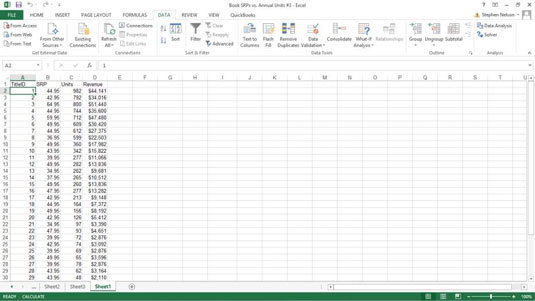
이 워크시트에서 항목을 샘플링하려면 다음 단계를 수행하십시오.
데이터 세트에서 데이터를 샘플링하고 싶다고 Excel에 알리려면 먼저 데이터 탭의 데이터 분석 명령 단추를 클릭하십시오.
Excel에 데이터 분석 대화 상자가 표시되면 목록에서 샘플링을 선택한 다음 확인을 클릭합니다.
Excel에 샘플링 대화 상자가 표시됩니다.
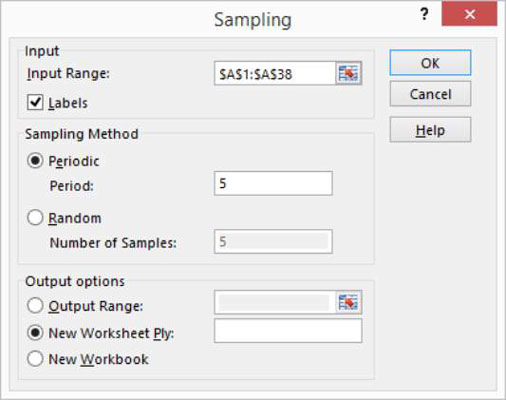
입력 범위를 식별합니다.
입력 범위 텍스트 상자를 사용하여 데이터 세트의 값을 식별하기에 충분한 데이터가 포함된 워크시트 범위를 설명합니다. 예를 들어, 예제 데이터 세트의 경우 열 A — —의 정보는 데이터 세트의 항목을 고유하게 식별합니다.
따라서 입력 범위 A1:A38을 사용하여 항목을 식별하거나 고유하게 찾을 수 있습니다. 직접 입력하거나 텍스트 상자를 클릭한 다음 A1 셀에서 A38 셀로 커서를 끌어 입력 범위 텍스트 상자에 이 범위를 입력할 수 있습니다.
입력 범위의 첫 번째 셀에 데이터를 설명하는 텍스트 레이블이 있는 경우(예제 데이터 세트의 경우) 레이블 확인란을 선택합니다.
샘플링 방법을 선택합니다.
Excel은 데이터 세트의 항목을 검색하거나 식별하기 위한 두 가지 샘플링 방법을 제공합니다.
주기적: 주기적 샘플링 방법은 데이터 세트에서 모든 n번째 항목을 가져옵니다. 예를 들어, 다섯 번째 항목마다 선택하는 경우 주기적 샘플링입니다. 주기적 샘플링을 사용하도록 선택하거나 나타내려면 주기적 라디오 버튼을 선택합니다. 그런 다음 해당 기간 텍스트 상자에 기간을 입력합니다.
무작위: 데이터 세트에서 항목을 무작위로 선택하려면 무작위 라디오 버튼을 선택한 다음 샘플 수 텍스트 상자에 원하는 항목 수를 입력합니다.
출력 영역을 선택합니다.
출력 옵션 영역에 있는 세 개의 라디오 버튼 중에서 선택하여 샘플링 결과가 나타날 위치를 선택합니다. 샘플링 결과를 현재 워크시트의 출력 범위에 넣으려면 출력 범위 라디오 버튼을 선택한 다음 제공된 텍스트 상자에 출력 범위를 입력합니다.
새 워크시트나 새 통합 문서에 샘플링 정보를 저장하려면 새 워크시트 플라이 또는 새 통합 문서 라디오 버튼을 선택합니다.
Excel은 입력 범위에서 항목 정보를 가져옵니다. 예를 들어, 주기적 샘플링을 사용하고 다섯 번째 항목마다 수집하는 경우 Excel에서 새 워크시트에 배치하는 정보는 다음과 같습니다.
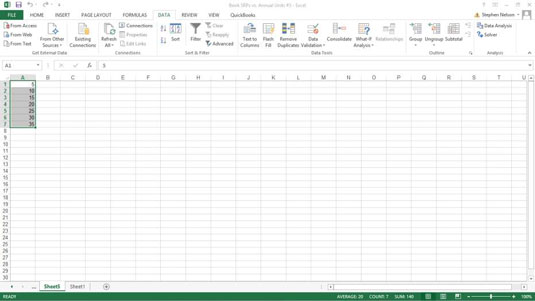
5개의 항목을 임의로 선택하면 Excel에서 샘플을 식별하는 방법입니다. 표시되는 값은 입력 범위의 제목 ID 번호입니다.
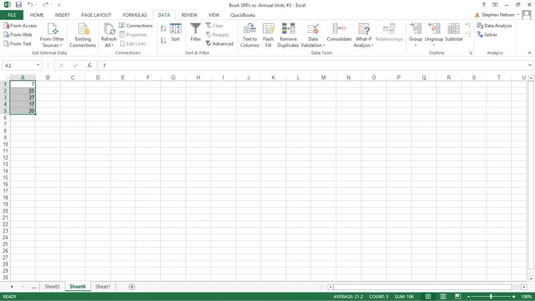
Excel에서 회귀 분석을 통해 데이터 간의 관계를 탐색하고 시각적으로 분석하는 방법을 알아보세요. 다양한 단계를 따라 쉽게 산점도를 만들 수 있습니다.
이 가이드를 사용하여 LuckyTemplates.com에서 Azure Information Protection을 효과적으로 구성하는 방법을 알아보세요.
SharePoint와 Power BI 통합 방법 및 LuckyTemplates.com에서 보고서를 SharePoint 사이트에 연결하는 다양한 방법에 대해 알아보세요.
프레젠테이션 중 펜 혹은 형광펜을 사용하여 PowerPoint 슬라이드에 그린 경우, 사용자가 다음 프레젠테이션을 위해 그림을 저장하거나 쉽게 지울 수 있도록 하는 방법을 알립니다.
Smartsheet는 프로젝트를 관리하고, 워크플로를 구축하고, 팀과 협업할 수 있는 동적 작업 플랫폼입니다.
SharePoint는 다양한 워크플로 응용 프로그램, "목록" 데이터베이스 및 기타 웹 구성 요소는 물론 보안 기능을 사용하여 비즈니스 그룹의 공동 작업을 제어하는 웹 기반 공동 작업 시스템입니다.
반니엔 캘린더(Van Nien Calendar)는 휴대폰에서 달력 보기 애플리케이션으로, 휴대폰에서 태음태양일을 빠르게 확인하고 중요한 업무를 정리할 수 있도록 도와줍니다.
Microsoft Outlook은 Microsoft Corporation에서 개발한 비즈니스 및 생산성 응용 프로그램입니다.
ClickUp은 모든 비즈니스에서 가장 높은 평가를 받는 생산성 플랫폼 중 하나입니다. Google, Booking.com, San Diego Padres 및 Uber와 같은 대기업은 모두 ClickUp을 사용하여 직장 생산성을 높입니다.
PDF는 텍스트 문서를 읽고, 만들고, 보내는 데 일반적으로 사용되는 형식이 되었습니다. 결과적으로 이러한 유형의 문서화에 사용되는 프로그램 수가 증가했습니다. PDF-XChange Viewer는 점점 더 많은 PDF 뷰어 중 하나입니다.








